Tiedostojen ja asetusten siirtäminen Windows-tietokoneiden välillä
Sekalaista / / February 14, 2022
Yksi suurimmista haasteista sen jälkeen puhelimen tai tietokoneen päivittäminen on siirtää kaikki tiedot vanhasta laitteesta uuteen. Vaikka puhelimen vaihto on useampaa kuin pöytäkoneen tai kannettavan tietokoneen päivittäminen, mutta kun päivä koittaa, se voi todella antaa sinulle vaikean ajan. Olemme nähneet useita sovelluksia, jotka voivat auttaa sinua saumaton siirto mitä tulee älypuhelimiin, vaikka vaihdat alustaa. Mutta emme ole koskaan kiinnittäneet paljon huomiota PC: n etupuolelle.

Se sanoi, Microsoft on tehnyt yhteistyötä Laplinkin kanssa jotta PC-siirtotyökalu olisi ilmainen käyttäjille, jotta päivityksestä tulee vaivatonta. Koska suurin osa käyttäjistä on päivittämässä Windows 10:een, Microsoft on tehnyt työkalun ilmaiseksi vähintään vuodeksi helpottaakseen käyttäjiensä käyttöä. Katsotaanpa, kuinka voimme käyttää työkalua useimpien tiedostojen ja asetusten siirtämiseen vanhasta tietokoneesta uuteen.
merkintä:
Koska siirto tapahtuu reaaliajassa, molempien tietokoneiden on oltava yhdistettynä samaan Wi-Fi-verkkoon tiettynä aikana. Kun olet tehnyt sen, noudata alla mainittuja vaiheita.Laplink PCmoverin käyttäminen tiedostojen ja asetusten siirtämiseen
Vaihe 1: Lataa ja asenna Laplink PCmover sovellus molemmissa tietokoneissa. Asennuksen aikana sinua pyydetään antamaan nimesi ja sähköpostiosoitteesi. Täytä kaikki tiedot ja suorita asennus loppuun noudattamalla näytön ohjeita. Kun asennus on valmis, suorita sovellus. Määritämme ensin vanhan tietokoneen, jossa kaikki tiedostot ja asetukset valmistetaan siirtoa varten.
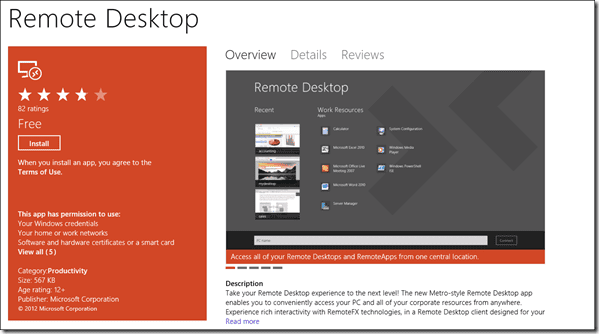
Vaihe 2: Sovelluksen ilmainen versio, joka on saatavilla yhteistyössä Microsoftin kanssa, on rajoitettu tiedostoihin ja asetuksiin. Valitse Vanha vaihtoehto ohjelmassa valmistelemaan tietokone siirtoa varten. Valitse seuraavaksi yhteysasetus ja napsauta seuraavaa vaihtoehtoa.
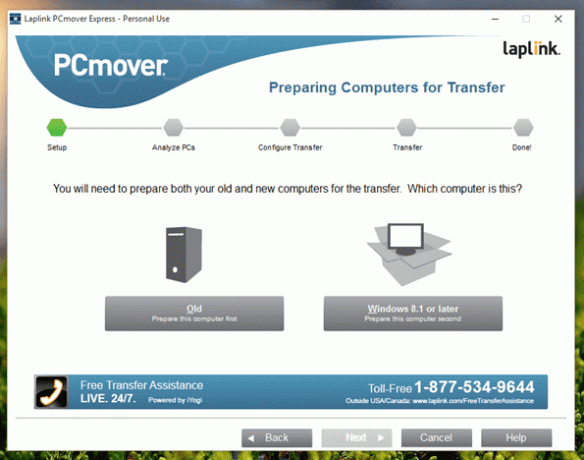
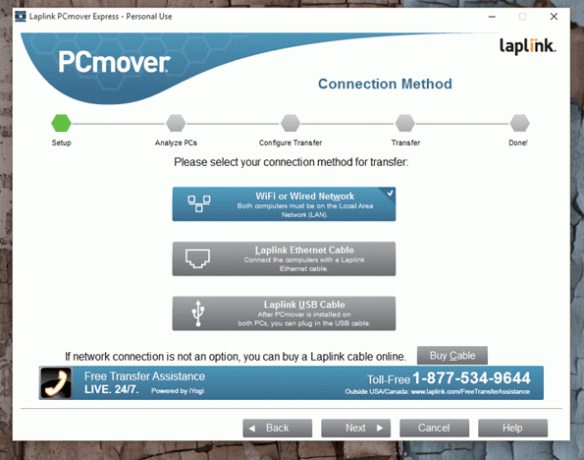
Vaihe 3: Sovellus skannaa tietokoneen, ja tämä voi viedä huomattavan paljon aikaa kiintolevyn koosta ja tietokoneen suorituskyvystä riippuen. Kun analyysi on valmis, sinua pyydetään avaamaan sovellus uudelle tietokoneelle, johon tiedostot ja asetukset on siirrettävä.

Vaihe 4: Avaa uudessa tietokoneessa Laplink PCmover ja kirjaudu sisään samalla sähköpostiosoitteella, jota käytit vanhan tietokoneen konfiguroinnissa. Valitse, että haluat tämän olevan uusi tietokone, ja jatka.
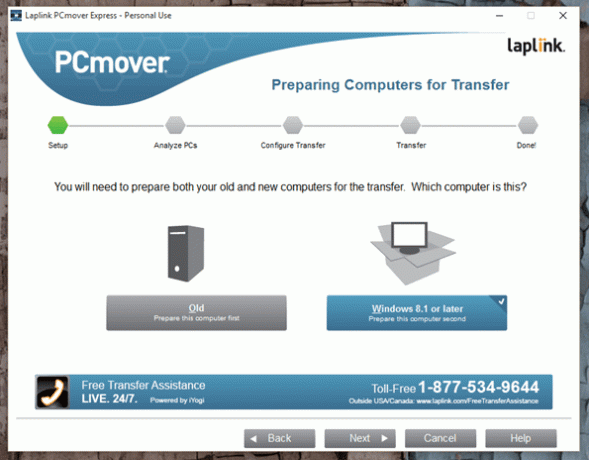
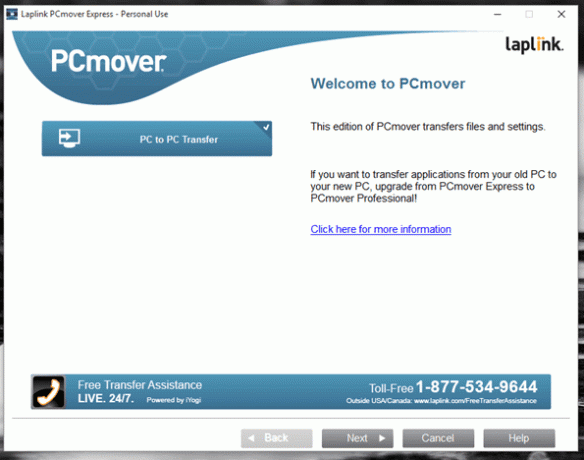
Vaihe 5: Sinua pyydetään nyt valitsemaan langaton verkko, jonka haluat skannata. Jos PCmover on käynnissä, se näkyy luettelossa automaattisesti. Mutta jos se ei näy luettelossa, yritä muodostaa yhteys manuaalisesti. Enimmäkseen se on palomuuriongelma joka tulee tielle suurimman osan ajasta.
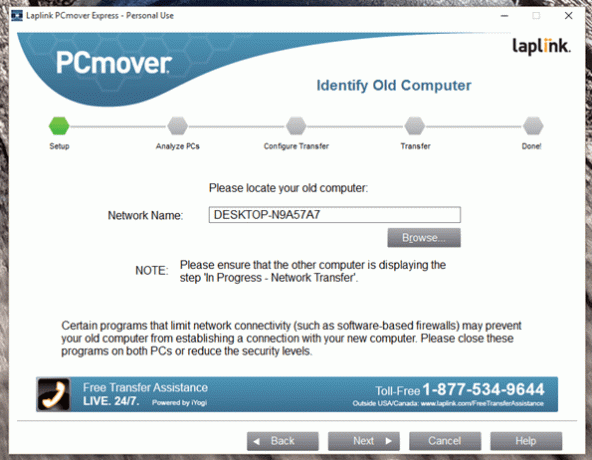
merkintä:Wi-Fi-tiedostonsiirto voi olla hyvin hidasta, ja jos sinulla on LAN-johto P2P-yhteyden muodostamiseen, on parempi käyttää sitä.
Vaihe 6: Tarkista lopuksi kaikki tiedostot ja asetukset, jotka haluat siirtää vanhasta tietokoneesta uuteen, ja aloita siirto. Jos käytät Wi-Fi-yhteyttä, prosessi voi viedä paljon aikaa. Jopa langallisessa yhteydessä se on melko korkea. Jätä molemmat tietokoneet päälle yöksi prosessin ollessa käynnissä taustalla.
Johtopäätös
Näin voit käyttää PCmoveria tiedostojen ja asetusten siirtämiseen vanhasta tietokoneesta uuteen. Sovellus ei siirrä asennettuja ohjelmia ja toimii vain erillisille tiedostoille ja hakemistoille. Hakemus on ilmainen 31. elokuuta 2016 asti, mutta se on alustava päivämäärä. Microsoft saattaa laajentaa kumppanuutta tuotteen hyödyllisyyden mukaan. Jos kohtaat ongelmia sovelluksen käytön aikana, voit lähettää ne keskustelupalstallemme.
Päivitetty viimeksi 07.2.2022
Yllä oleva artikkeli saattaa sisältää kumppanilinkkejä, jotka auttavat tukemaan Guiding Techiä. Se ei kuitenkaan vaikuta toimitukselliseen eheyteemme. Sisältö pysyy puolueettomana ja autenttisena.



